Microsoft a introdus două cerințe cheie pentru a rula Windows 11 – TPM și Secure Boot. Compania spune că ambele aceste funcții pot îmbunătăți semnificativ securitatea și confidențialitatea pe Windows 11. În special cu Secure Boot activat, puteți evita multe atacuri malware pe Windows 11. De asemenea, împiedică încărcarea software-ului și a driverelor neautorizate în timpul pornirii. Deci, dacă doriți să activați pornirea securizată pe Windows 11, urmați tutorialul nostru de mai jos. Ghidul este aplicabil atât pentru interfețele BIOS, cât și pentru UEFI.
Activați pornirea securizată pe Windows 11 (2022)
1. Pentru a activa boot-ul securizat pe Windows 11, trebuie să introduceți BIOS/UEFI pe computer. Doar urmați tutorialul nostru legat și veți porni în meniul BIOS sau UEFI.
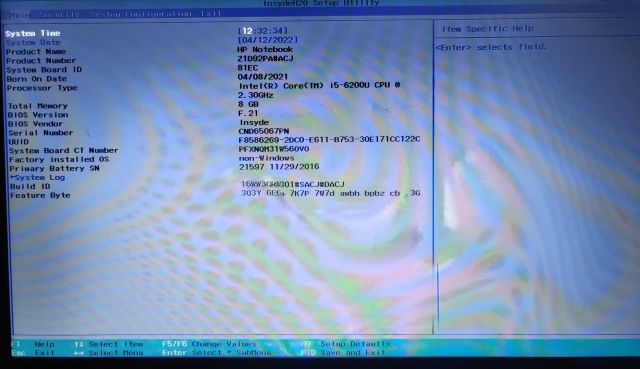
2. Apoi, treceți la „Security” sau „System Configuration” sau „Boot” (în funcție de configurația setărilor producătorului dvs.), și veți găsi opțiunea „Secure Boot” aici. Apăsați butonul Enter și activați-l. Dacă este gri, trebuie să setați mai întâi parola de administrator.
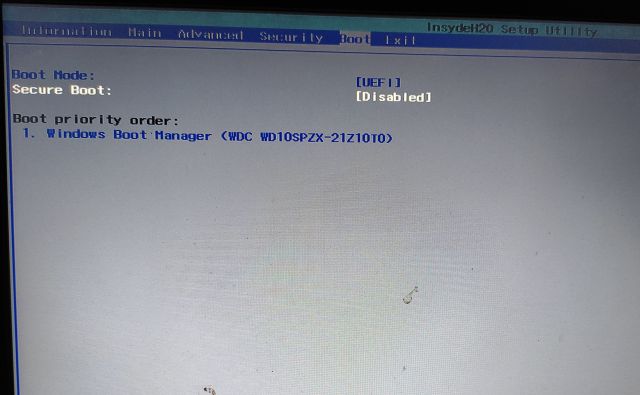
3. Treceți la „Securitate” și setați parola de administrator. Asigurați-vă că vă amintiți această parolă sau scrieți-o undeva. de acum înainte, veți avea nevoie de această parolă când porniți în BIOS. Pe unele computere cu Windows 11, parola de administrator este cunoscută și sub denumirea de parolă de supervizor.
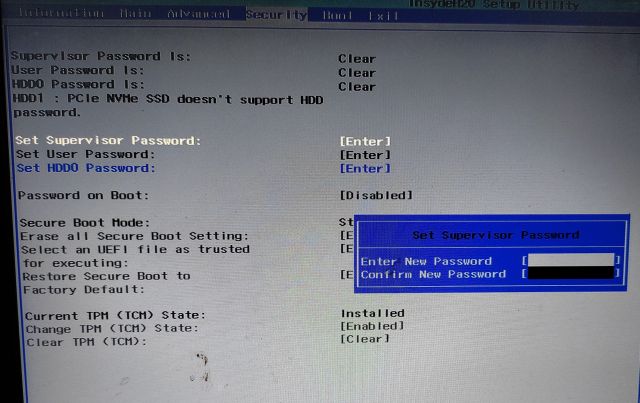
4. Acum, continuați și activați Secure Boot din meniul corespunzător și, de data aceasta, îl puteți activa. În cele din urmă, apăsați „F10” și apăsați Enter pentru a „Salvare și ieșire”.
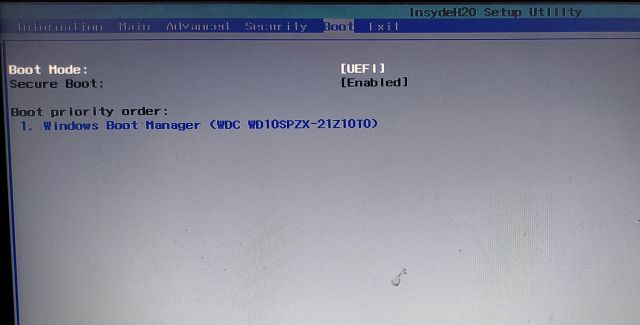
5. Pentru a verifica dacă Secure Boot a fost activată sau nu, porniți în Windows 11 și apăsați o dată tasta Windows. Acum, tastați „sistem” și deschideți „Informații de sistem” din rezultatele căutării.
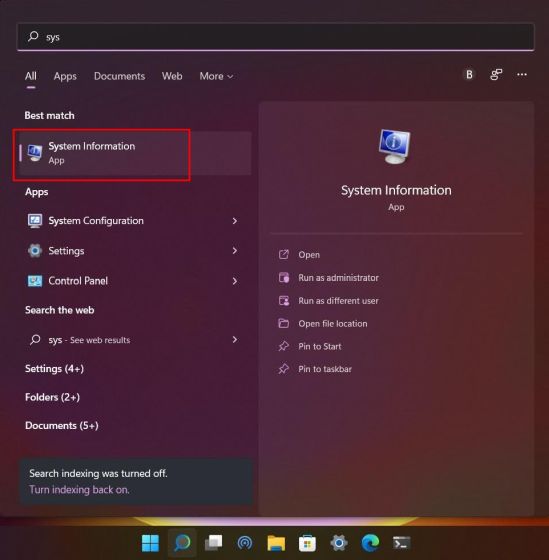
6. Aici, sub fila „System Summary”, căutați „Secure Boot State” și ar trebui să arate „On”. Ați activat cu succes Pornirea securizată pe Windows 11.
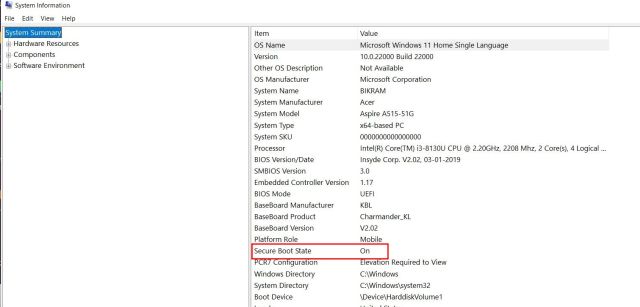
Protejați Windows 11 de atacurile rău intenționate activând Secure Boot
Deci, așa puteți activa pornirea securizată pe un computer cu Windows 11. Dacă sunteți serios să vă protejați computerul de încărcătoarele de pornire modificate și de ROM-urile neautorizate, ar trebui să păstrați pornirea securizată activată. Și dacă doriți să activați cealaltă setare cheie de securitate pe computerul dvs., activați TPM pe Windows 11. Acesta va proteja toate acreditările de pe computerul dvs., îmbunătățindu-vă și mai mult confidențialitatea pe Windows 11. În cele din urmă, dacă aveți întrebări, anunțați-ne. în secțiunea de comentarii de mai jos.

